- Mwandishi Jason Gerald [email protected].
- Public 2023-12-16 11:41.
- Mwisho uliobadilishwa 2025-01-23 12:48.
YouTube inasaidia njia kadhaa za kuongeza manukuu kwenye video zako. Njia hizi zinaweza kupatikana kwa kutembelea "Kidhibiti Video" kwenye kituo chako cha YouTube, kisha uchague chaguo la "Mada ndogo na CC" katika menyu ya "Hariri". Ifuatayo, chagua njia unayotaka kutumia kuongeza manukuu. Unaweza pia kuongeza manukuu kwenye video za watu wengine kwa kufungua video unayotaka, kufikia chaguo, na ikiwa inaruhusiwa, kuchagua chaguo la "Ongeza Manukuu."
Hatua
Njia ya 1 kati ya 4: Kutumia Zana ya Mada ya YouTube kwenye Video Zako
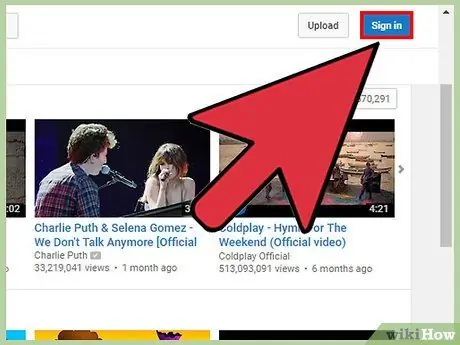
Hatua ya 1. Ingia kwenye akaunti yako ya YouTube
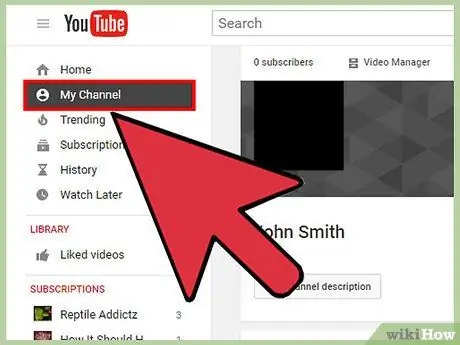
Hatua ya 2. Gonga "Kituo changu" kilicho juu ya mwambao
Ukurasa wako wa kibinafsi kwenye YouTube utafunguliwa.
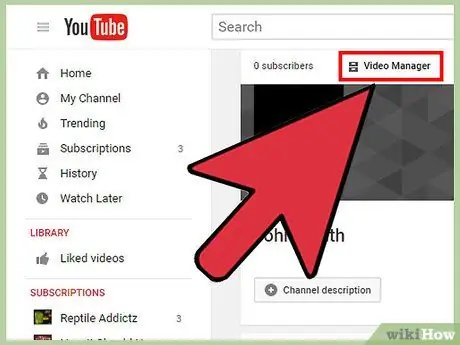
Hatua ya 3. Chagua "Kidhibiti Video"
Kitufe hiki kiko juu kushoto mwa kituo chako. Orodha ya video ulizopakia zitaonyeshwa.
Kidhibiti Video pia kinaweza kupatikana kwa kubofya ikoni ya akaunti yako na kwenda "Studio ya Muumba> Kidhibiti Video"
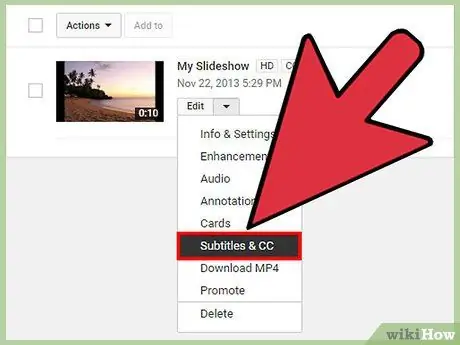
Hatua ya 4. Bonyeza mshale kwenye menyu kunjuzi ya "Hariri", kisha uchague "Manukuu na CC"
Kitufe na menyu ya "Hariri" iko karibu na video unayotaka kuongeza manukuu. Kiambatisho cha kuongeza kichwa kidogo kitaonyeshwa.
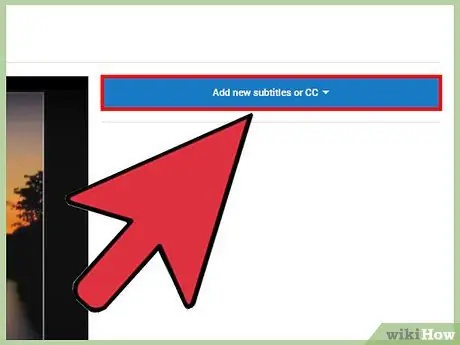
Hatua ya 5. Bonyeza chaguo "Ongeza vichwa vidogo", kisha uchague "Unda vichwa vidogo au maelezo mafupi"
Unaweza kupata kitufe hiki upande wa kulia wa video katika kiolesura cha nyongeza ya vichwa vidogo. Kuna eneo la maandishi karibu na video kwa kuongeza viingilio vya manukuu.
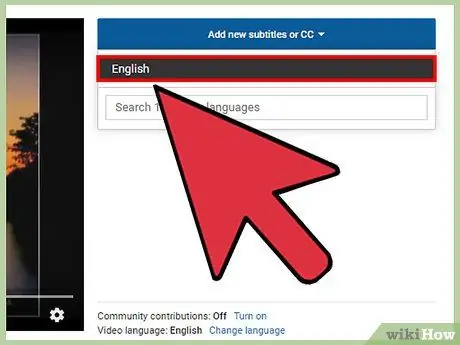
Hatua ya 6. Chagua lugha ya manukuu yako
Hii itaainisha manukuu kulingana na lugha inayotumiwa na watumiaji wa YouTube (watazamaji wa YouTube) kutoka kote ulimwenguni ambao watawaona baadaye.
Wale ambao sio wasemaji wa asili (na wana mahitaji fulani, kama watu ambao ni viziwi) wanaweza kuona kuwa muhimu kuwa na manukuu ya Kiindonesia kwenye video zinazotumia Kiindonesia. Kwa hivyo, jisikie huru kuongeza vichwa vidogo katika lugha sawa na video
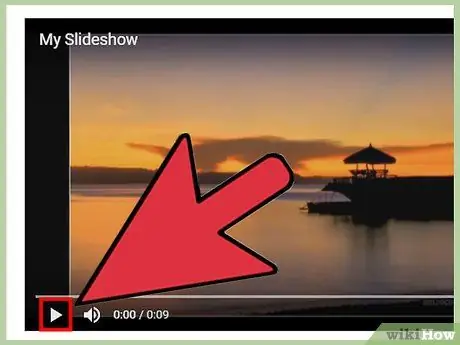
Hatua ya 7. Cheza video na uisimamishe wakati unataka kuongeza manukuu
Unaweza kutumia uchezaji kusikia kile kinachosemwa kwenye video kabla ya kuongeza maandishi kwenye eneo la maandishi.
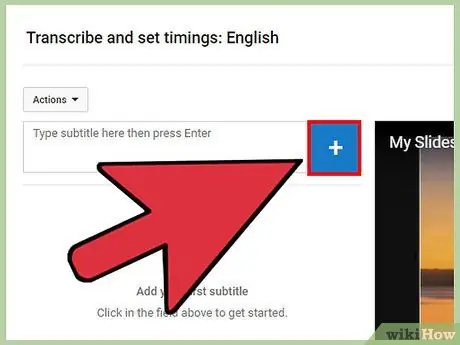
Hatua ya 8. Ingiza manukuu katika eneo la maandishi
Ongeza manukuu kwa kubofya kitufe cha "+" cha bluu karibu na eneo la maandishi. Manukuu yataonekana katika nakala na kalenda ya wakati chini ya video.
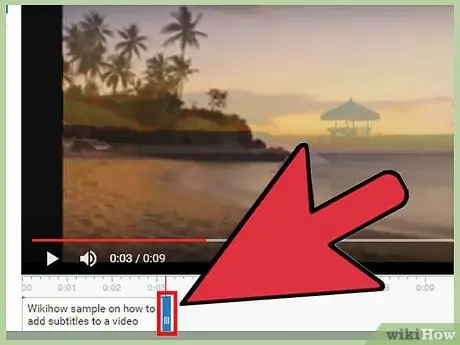
Hatua ya 9. Weka muda wa manukuu
Manukuu yatawekwa kwenye kalenda ya wakati ambapo ulisimamisha video kucheza. Bonyeza na buruta baa kila upande wa manukuu kubadilisha alama za kuanzia na za kusimamisha manukuu.
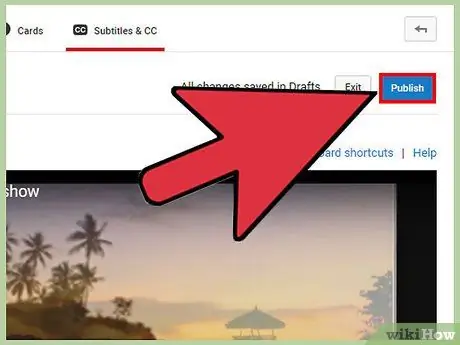
Hatua ya 10. Chapisha video
Wakati wa kuongeza manukuu yamekamilika, bonyeza kitufe cha "Chapisha". Manukuu unayoongeza yatapakiwa kwenye video.
Njia ya 2 ya 4: Kuongeza vichwa vidogo kutoka Faili ya Manukuu kwenye Video
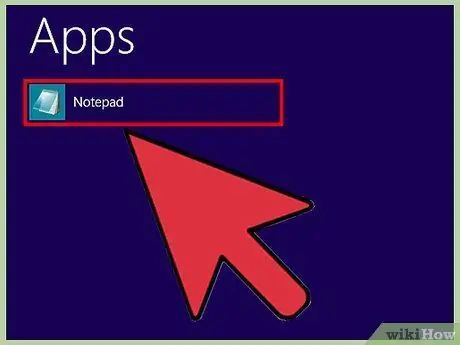
Hatua ya 1. Endesha programu ya kuhariri maandishi
Programu nzuri za bure ni Notepad kwa watumiaji wa Windows au TextEdit kwa kompyuta za Mac. Walakini, unaweza kutumia kihariri chochote cha maandishi.
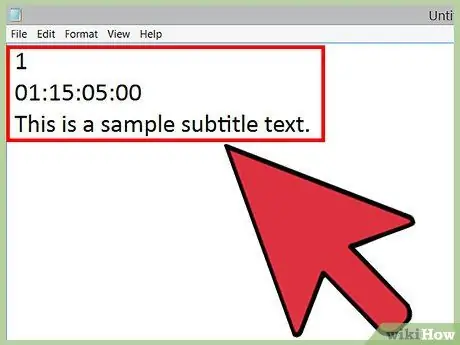
Hatua ya 2. Unda manukuu
Faili ya manukuu hutumia fomati maalum: nambari ya vichwa vidogo, muhuri wa muda (fomati ya wakati), na maandishi (kila maandishi yamewekwa kwenye laini tofauti). Fomati inayotumika katika muhuri wa saa ni masaa: dakika: sekunde: milliseconds.
-
Kwa mfano:
1
01:15:05:00
Huu ni mfano wa maandishi ya manukuu.
- Kutoka kwa mfano huu, maneno "Huu ni mfano wa maandishi mafupi" yatawekwa kama kichwa kidogo cha kwanza kwenye video kwa wakati uliowekwa, ambayo ni saa 1, dakika 15, na sekunde 5.

Hatua ya 3. Bonyeza "Faili", kisha uchague "Hifadhi Kama … "Hapa, unaweza kuweka aina ya faili ukitumia kiendelezi cha SubRip (au srt). Hii ndio fomati ya maandishi inayotumika sana kwa manukuu ya video).
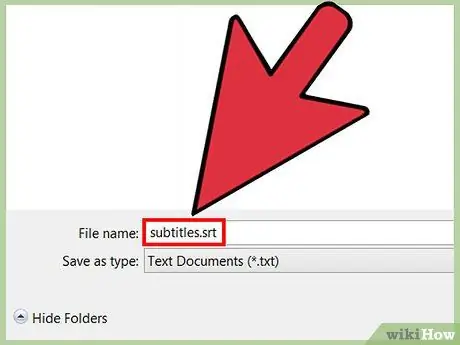
Hatua ya 4. Ingiza jina la faili linaloishia na ".srt"
Kwa mfano: 'subtitles.srt'. Kutoa ugani mwishoni mwa jina inahitajika kutaja aina ya faili.
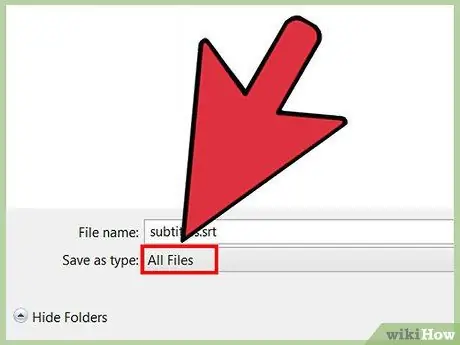
Hatua ya 5. Chagua "Hifadhi kama Aina", kisha bonyeza "Faili Zote"
Menyu hii iko chini ya uwanja wa jina la faili. Kuchagua "Faili Zote" hufanya ugani kuwa faili isiyo ya maandishi.
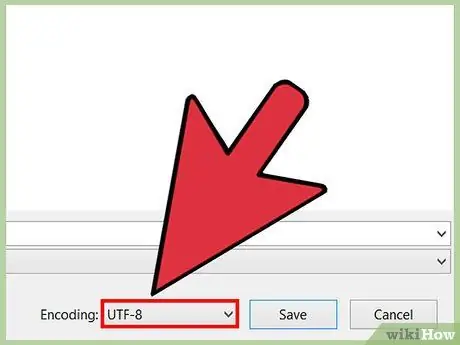
Hatua ya 6. Chagua menyu ya "Encoding", kisha bonyeza "UTF-8"
Faili za SubRip hazitafanya kazi vizuri ikiwa hautaweka usimbuaji huu. Baada ya kumaliza, bonyeza kitufe cha "Hifadhi".
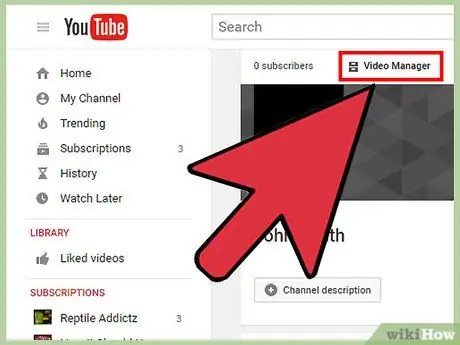
Hatua ya 7. Fungua "Kidhibiti Video" kwenye YouTube
Nenda kwenye YouTube, kisha bonyeza "Kituo changu> Kidhibiti Video" kuonyesha orodha ya video ulizopakia.
Kidhibiti Video pia kinaweza kupatikana kwa kubofya ikoni ya akaunti yako, kisha uchague "Studio ya Watayarishi> Kidhibiti Video"
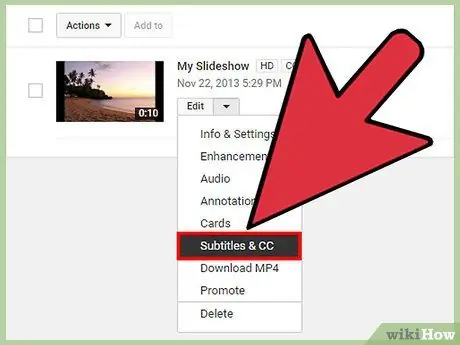
Hatua ya 8. Bonyeza mshale kwenye menyu kunjuzi ya "Hariri", kisha bonyeza "Manukuu na CC"
Kitufe cha "Hariri" na menyu yake ni karibu na video unayotaka kuweka kichwa kidogo. Kiunga-kichwa cha kuongeza kichwa kidogo kitafunguliwa.
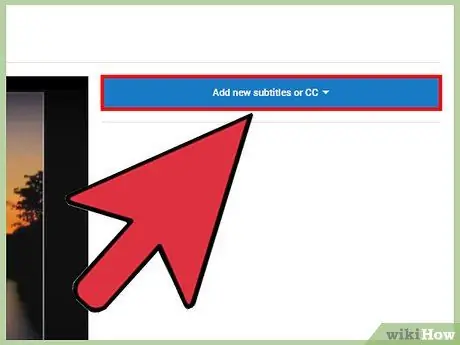
Hatua ya 9. Chagua "Ongeza Manukuu Mpya", kisha bonyeza "Pakia faili"
Hii italeta menyu ya kidukizo kuchagua aina ya faili unayotaka kupakia.
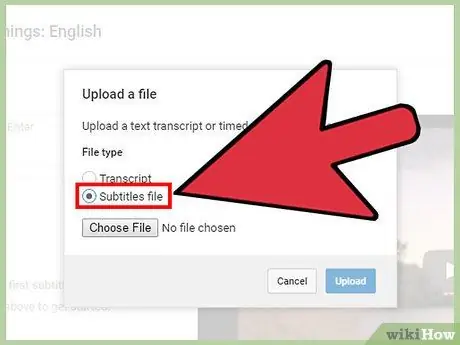
Hatua ya 10. Bonyeza "Faili ya kichwa kidogo" kutoka kwenye menyu ibukizi
Dirisha la kuchagua faili unayotaka kupakia itaonekana.
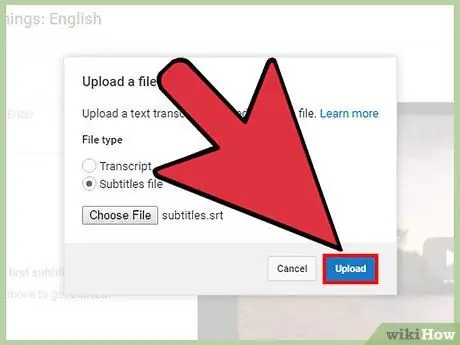
Hatua ya 11. Vinjari faili ambayo imeundwa, kisha uchague "Pakia"
Manukuu yatatolewa kutoka kwa faili yako ya.srt na kuwekwa kwenye ratiba na nakala.
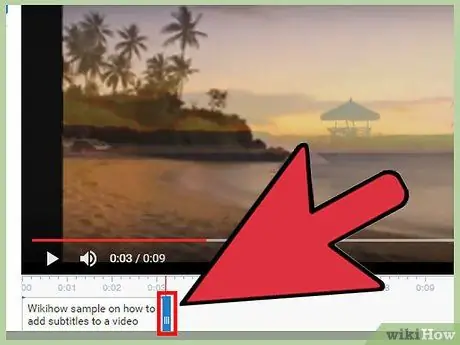
Hatua ya 12. Weka manukuu
Hariri maandishi katika nakala, au badilisha muhuri wa muda kwa kubofya na kuburuta baa kila upande wa manukuu kwenye mstari wa muda.
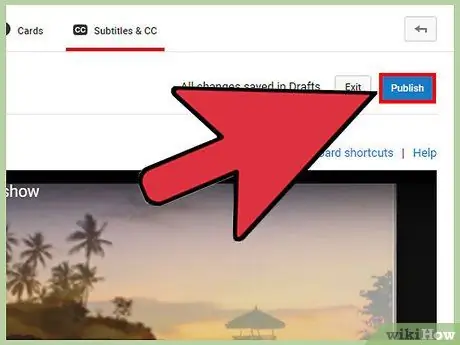
Hatua ya 13. Chapisha video
Piga kitufe cha "Chapisha", na manukuu yatapakiwa kwenye video yako.
Njia 3 ya 4: Kutumia Usawazishaji wa Nakala Moja kwa Moja kutoka YouTube
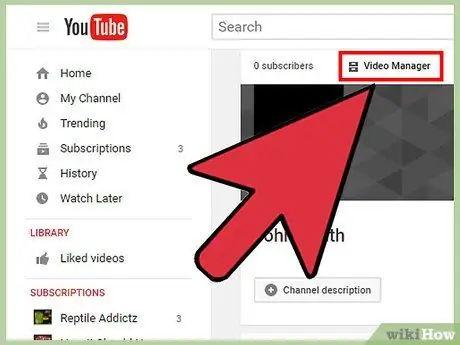
Hatua ya 1. Fungua "Kidhibiti Video" kwenye YouTube
Nenda kwenye YouTube, kisha bonyeza "Kituo changu> Kidhibiti Video" kuonyesha orodha ya video ulizopakia.
Kidhibiti Video pia kinaweza kupatikana kwa kubofya ikoni ya akaunti yako, kisha uchague "Studio ya Watayarishi> Kidhibiti Video"
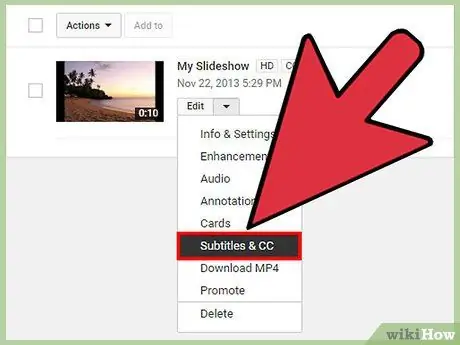
Hatua ya 2. Bonyeza mshale kwenye menyu kunjuzi ya "Hariri", kisha bonyeza "Manukuu na CC"
Kitufe cha "Hariri" na menyu yake ni karibu na video unayotaka kuweka kichwa kidogo. Kiunga-kichwa cha kuongeza kichwa kidogo kitafunguliwa.
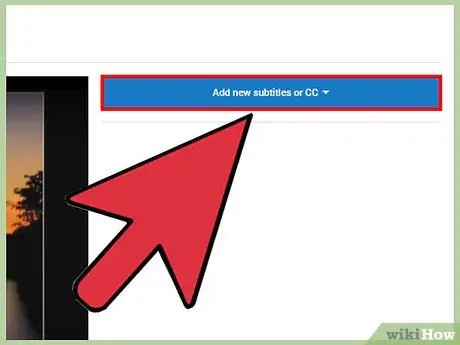
Hatua ya 3. Chagua "Ongeza Manukuu Mpya", kisha bonyeza "Nukuu na usawazishe kiotomatiki"
Sehemu ya kuingiza manukuu itaonekana karibu na video.

Hatua ya 4. Chagua lugha ya manukuu yako
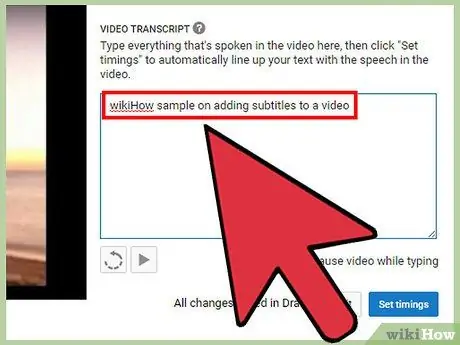
Hatua ya 5. Nukuu video kwenye eneo la maandishi
Andika maneno yote yaliyosemwa kwenye eneo la maandishi kulia kwa video. Usijali kuhusu wakati hapa.
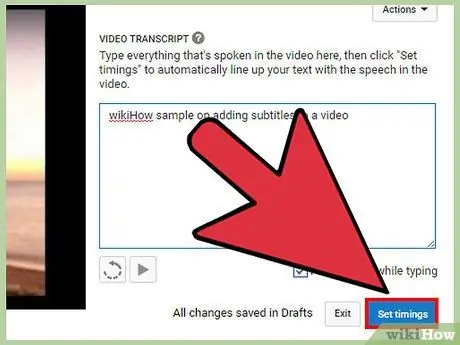
Hatua ya 6. Bonyeza "Weka Wakati"
YouTube itasawazisha maelezo mafupi kwa nyakati kwenye video.
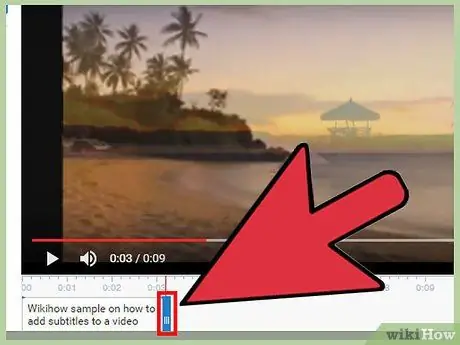
Hatua ya 7. Weka nyakati
Manukuu yaliyosawazishwa kiatomati yataonyeshwa kwenye ratiba ya nyakati. Bonyeza na buruta baa kila upande wa manukuu ili kurekebisha usahihi wa muda wa manukuu.
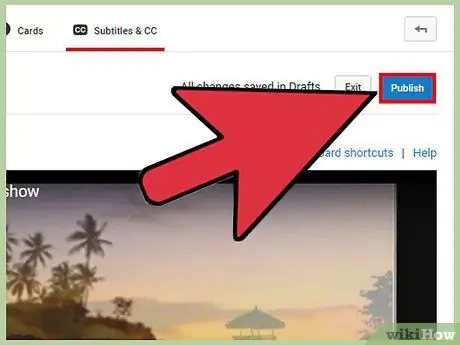
Hatua ya 8. Chapisha video
Ukimaliza, bonyeza kitufe cha "Chapisha", na manukuu yatapakiwa kwenye video yako.
Njia ya 4 ya 4: Kuongeza manukuu kwenye Video za watu wengine
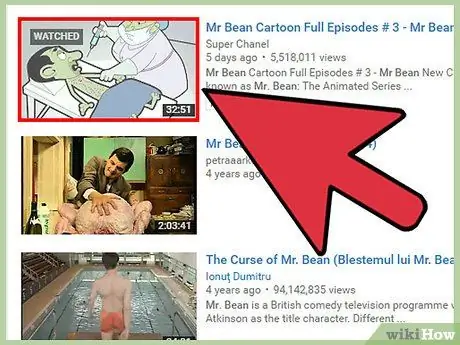
Hatua ya 1. Chagua video unayotaka kuongeza manukuu
Tafuta video za watu wengine.
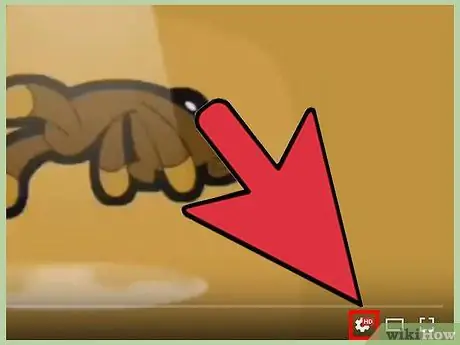
Hatua ya 2. Bonyeza ikoni ya "Mipangilio" (umbo la gia) iliyoko kwenye kicheza video
Chaguzi za menyu ya video zitaonyeshwa.
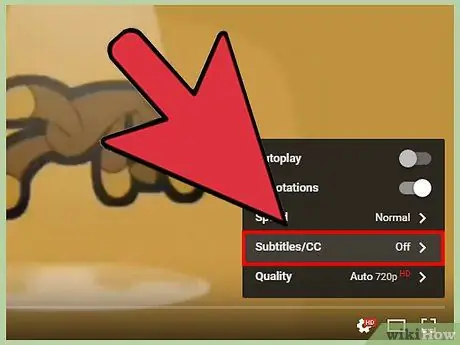
Hatua ya 3. Bonyeza chaguo la "Manukuu / CC", kisha uchague "Ongeza manukuu au CC"
Muundo wa kuhariri kichwa kidogo utaonyeshwa.
Ujumbe muhimu: Sio wote wapakiaji video wanaidhinisha kuongeza manukuu kutoka kwa wengine. Ikiwa hawatatoa idhini ya kuongeza manukuu, chaguo la "Ongeza Manukuu au CC" haitaonekana kwa hivyo hautaweza kuongeza manukuu
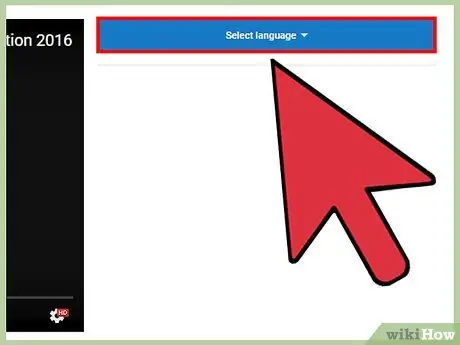
Hatua ya 4. Chagua lugha kwa manukuu
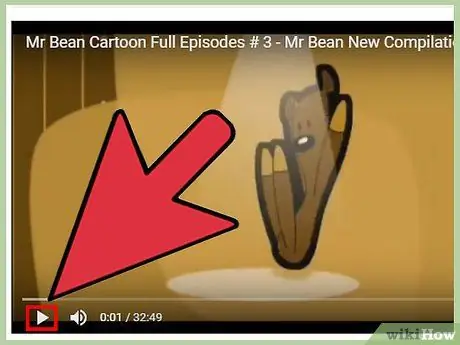
Hatua ya 5. Cheza video na uisimamishe mahali ambapo unataka kuongeza manukuu
Unaweza kutumia uchezaji kusikia kilicho kwenye video kabla ya kuongeza manukuu kwenye eneo la maandishi kulia kwa video.
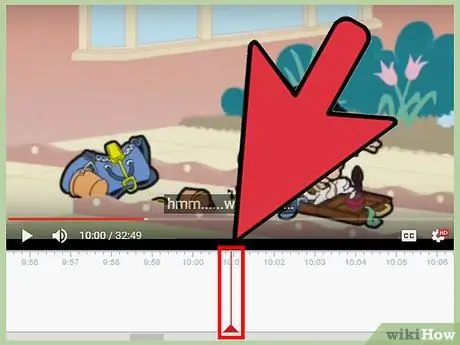
Hatua ya 6. Weka manukuu yako
Manukuu yatawekwa kwenye kalenda ya wakati ambapo uliacha video kucheza kwa kila kiingilio. Bonyeza na buruta baa kila upande wa manukuu kubadili muda gani manukuu yanaonekana.
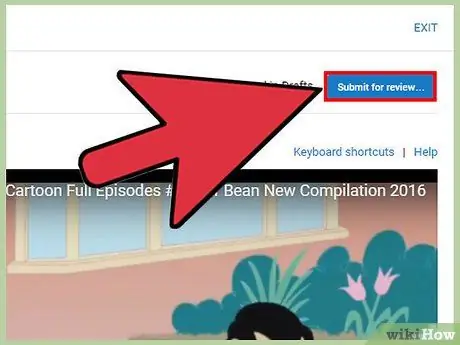
Hatua ya 7. Wasilisha manukuu kwa kubofya "Wasilisha kwa ukaguzi"
Manukuu yako yatatumwa kwa mmiliki wa video kukaguliwa.
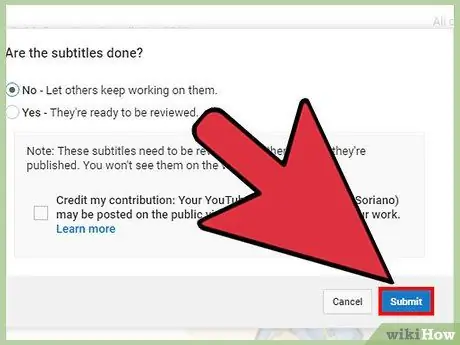
Hatua ya 8. Maliza kuongeza manukuu
Utaulizwa ikiwa kuongeza manukuu kumekamilika au la. Ukichagua "Hapana", wachangiaji wengine wanaweza kusambaza manukuu uliyoongeza kabla ya kichwa kidogo cha mwisho kutumwa kwa mmiliki wa video. Ukichagua "Ndio", manukuu yatatumwa mara moja kukaguliwa. Baada ya kuchagua chaguo unayotaka, bonyeza kitufe cha "Wasilisha" ili kukamilisha mchakato wa kuongeza manukuu.
Vidokezo
- Kwa wakati huu, huwezi kuongeza manukuu / vichwa vifupi kupitia programu ya YouTube kwenye vifaa vya rununu.
- Njia hii pia inaweza kufanywa unapopakia video mpya kwa kubonyeza kitufe cha "Pakia", kisha uchague video unayotaka kupakia.
- Ikiwa huwezi kumaliza kuongeza manukuu mara moja, YouTube itahifadhi kazi yako kiotomatiki katika rasimu ya manukuu. Unaweza kupata rasimu hizi baadaye kwa kuchagua "Rasimu Zangu" unapoanza tena kuongeza manukuu.
- Usisahau kuangalia mara mbili spelling.






